Install Node di CMD: Langkah-langkah untuk Menginstal Node.js melalui Command Prompt
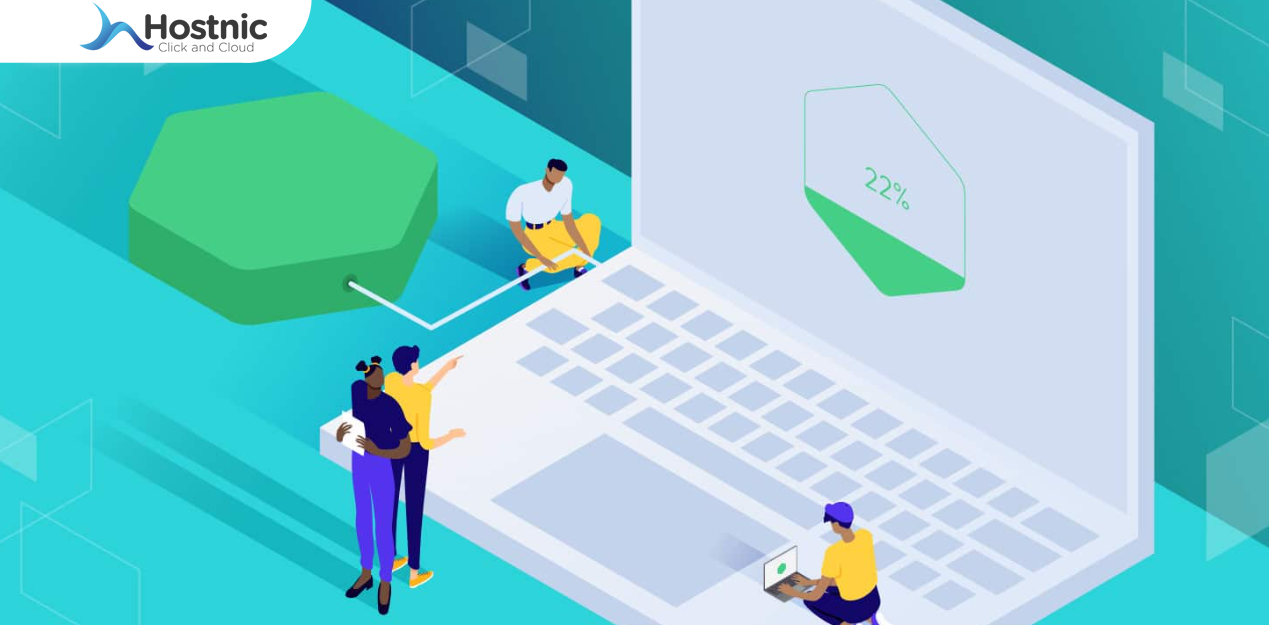
Hostnic.id – Node.js adalah lingkungan runtime JavaScript yang populer untuk mengembangkan aplikasi server-side dan aplikasi berbasis web. Untuk mulai menggunakan Node.js, Anda perlu menginstalnya di komputer Anda. Salah satu cara untuk menginstal Node.js adalah melalui Command Prompt (CMD) di Windows. Artikel ini akan memberikan panduan langkah demi langkah tentang cara menginstal Node.js menggunakan CMD, sehingga Anda dapat memulai pengembangan aplikasi dengan Node.js dengan mudah.
Promo Spesial! Dapatkan Jasa Hosting Murah Rp.9.500 per bulan
Daftar Isi
Persiapan Awal
Sebelum Anda mulai menginstal Node.js melalui CMD, pastikan Anda memiliki komputer yang menjalankan sistem operasi Windows dan akses administratif. Pastikan juga bahwa Anda memiliki koneksi internet yang stabil. Selain itu, pastikan Anda telah menutup semua program atau aplikasi yang tidak diperlukan untuk menghindari gangguan selama proses instalasi.
Mengunduh Paket Instalasi Node.js
Langkah pertama adalah mengunduh paket instalasi Node.js. Kunjungi situs web resmi Node.js di https://nodejs.org dan pilih versi Node.js yang sesuai dengan kebutuhan Anda. Umumnya, disarankan untuk memilih versi LTS (Long-Term Support) karena versi ini lebih stabil dan mendukung dalam jangka waktu yang lebih lama. Setelah memilih versi yang diinginkan, unduh paket instalasi Node.js dalam format yang sesuai dengan sistem operasi Windows Anda (32-bit atau 64-bit).
Temukan Penawaran Harga Termurah dan Terbaik untuk Domain .ID Premium
Menginstal Node.js
Setelah mengunduh paket instalasi Node.js, ikuti langkah-langkah berikut untuk menginstalnya melalui CMD:
1. Buka Command Prompt (CMD) dengan cara menekan tombol Windows + R, ketik “cmd”, dan tekan Enter.
2. Di jendela Command Prompt, navigasilah ke direktori di mana Anda menyimpan paket instalasi Node.js. Anda dapat menggunakan perintah “cd” untuk berpindah direktori. Misalnya, jika paket instalasi disimpan di folder “Downloads”, gunakan perintah berikut untuk berpindah ke direktori tersebut:
“`
cd Downloads
“`
3. Setelah berada di direktori yang tepat, jalankan perintah berikut untuk menjalankan paket instalasi Node.js:
“`
node-v<versi-node>.msi
“`
Gantilah <versi-node> dengan versi Node.js yang Anda unduh. Misalnya, jika Anda mengunduh versi 14.17.6, jalankan perintah:
“`
node-v14.17.6.msi
“`
4. Ikuti petunjuk instalasi yang muncul di layar. Biasanya, Anda hanya perlu mengklik tombol “Next” atau “Install” dan mengikuti instruksi yang diberikan oleh penginstal Node.js.
5. Tunggu hingga proses instalasi selesai. Ini mungkin memerlukan beberapa saat tergantung pada kecepatan komputer Anda.
Verifikasi Instalasi Node.js
Setelah proses instalasi selesai, Anda dapat memverifikasi instalasi Node.js dengan langkah-langkah berikut:
1. Buka Command Prompt (CMD).
2. Ketik perintah berikut:
“`
node -v
“`
Perintah ini akan menampilkan versi Node.js yang terinstal. Jika versi ditampilkan, itu berarti Node.js telah berhasil diinstal melalui CMD di komputer Anda.
Dapatkan Penawaran Menarik! Plesk Hosting Murah di Hostnic.id
Menggunakan Node.js
Setelah berhasil menginstal Node.js, Anda dapat mulai menggunakan Node.js melalui CMD. Anda dapat membuat dan menjalankan file JavaScript menggunakan Node.js. Misalnya, buat file dengan ekstensi .js (misalnya, “app.js”) dan tulis kode JavaScript di dalamnya. Kemudian, jalankan perintah berikut di CMD untuk menjalankan file tersebut:
“`
node app.js
“`
Node.js akan mengeksekusi kode JavaScript di dalam file dan menghasilkan outputsesuai dengan logika program yang Anda tulis.
Kesimpulan
Dalam artikel ini, kami telah memberikan panduan langkah demi langkah tentang cara menginstal Node.js melalui Command Prompt (CMD) di sistem operasi Windows. Dengan mengikuti langkah-langkah yang dijelaskan di atas, Anda dapat dengan mudah menginstal Node.js dan memulai pengembangan aplikasi dengan Node.js.
Tingkatkan kecepatan dan performa situs Anda dengan Cloud Hosting NvME!
Pastikan Anda mengunduh paket instalasi Node.js dari situs web resmi Node.js dan memilih versi yang sesuai dengan kebutuhan Anda. Setelah menginstal Node.js, Anda dapat memverifikasi instalasi dan mulai menggunakan Node.js untuk membuat dan menjalankan aplikasi JavaScript. CMD adalah alat yang berguna untuk mengelola instalasi Node.js Anda dan menjalankan skrip JavaScript. Selamat mengembangkan aplikasi dengan Node.js!
Di tulis oleh: Blog Writer

